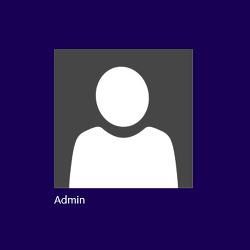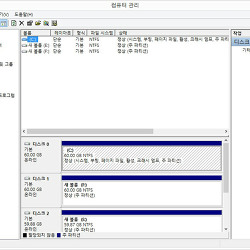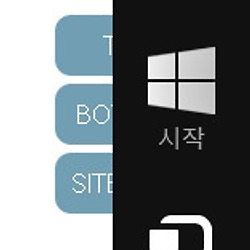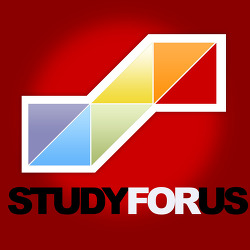[윈도우 팁] 윈도우 작업표시줄에 시간과 날짜 표시방법 변경하기
윈도우 꿀팁
시간 및 날짜 표시 방법 변경하기
제가 확인한 윈도우 버전은 7 / 8 / 8.1 입니다. 이 변경방법은 윈도우 버전에 상관없이 동일 합니다. (XP도 같거나 크게 다르지 않고 비슷할 것으로 생각됩니다.)
윈도우를 사용하다보면 시간이나 날짜를 확인 할 때 부족한 부분이 있습니다. 가령 예를 들면 요일까지 확인했으면 하는데, 요일을 볼 수 없다든지, 아니면 표시방법이 익숙하게 보아오던 방법과 다른던지 할 때 굉장히 유용합니다.
일단 기본적인 모습부터 확인해 보도록 할게요. 윈도우 우측 하단에 보면 시간과 날짜를 표시해주고 있는데 이 표시 방법을 바꿔보겠습니다.
일단 기본적인 표시 방법은 이렇게 나옵니다.
오전 10:16
2014-08-08
시간 부분은 [오전/오후 시:분] 이런 식으로 설정이 되어있습니다.
날짜 부분은 [년도-월-일] 이렇게 설정되어있습니다.
마침 오늘이 8월 8일이라 날짜표시 방법에서 어느게 "월"이고 어느게 "일"인지 헷갈리네요. 포스팅 날짜를 아주 잘 잡은거 같습니다.
이 표시 방법을 변경하기 위해 제어판으로 들어갑니다. 그 제어판중 시계. 언어 및 국가별 옵션 에서 날짜, 시간 또는 숫자 형식 변경을 눌러줍니다.
윈도우 7의 경우 시계, 언어 및 국가별 옵션 에서 표시 언어 변경을 클릭해주시면 됩니다.
그럼 다음과 같은 창이 나오는데, 그중에 형식 탭으로 들어갑니다. (윈도우 8 / 8.1은 기본으로 형식 탭이 보여지는데 윈도우 7의 경우는 직접 형식 탭으로 이동하여야 합니다.)
형식 탭에서 하단에 추가 설정으로 들어갑니다.
추가 설정을 들어가면 윈도우에서 기본적인 표시 형식을 변경할 수 있는데 그 중 시간과 날짜를 바꿔 볼 것이므로 시간 또는 날짜 탭으로 들어갑니다.
시간은 시간 표시 방법을 변경합니다.
추가 적인 설명없이 표기법에 대해서 자세히 이야기 해주고 있네요.
h = 시간
m = 분
s = 초
tt = 오전/오후 표시
h/H (시간의 대소문자 구별) = 12시간 단위/24시간 단위
위의 문자를 두번 쓰면 앞에 0을 붙여주고 한번만 쓰면 0을 붙이지 않습니다.
현재 시간이 9시 8분이면 h:m 형식으로 입력하면 9 : 8 , hh:mm 형식으로 입력하면 09:08로 표기가 됩니다.
이번엔 날짜 표시방법을 변경해보도록 하겠습니다.
기본적으로 오른쪽 하단에 보여지는 표기법은 간단한 날짜 입니다. (시간도 마찬가지) 자세한 날짜는 마우스를 올려 놓았을때 말풍선 처럼 보이는 것을 이야기 합니다. 간단한 날짜 부분에서 원하는대로 설정을 하면 됩니다.
오늘 2014년 8월 8월로 예를 들어서 표기법을 설명드릴게요.
년 단위
y 또는 yy = 14
yyy 또는 yyyy = 2014
월 단위
M = 8
MM = 08
MMM = 8 (영어법 표기로는 Aug)
MMMM = 8월 (영어법 표기로는 August)
일 단위
d = 8
dd = 08
ddd = 금 (영어법 표기로는 Fri)
dddd = 금요일 (영어법 표기로는 Friday)
y, M, d 문자의 개수가 4개 이상이 되면 모두 4개처럼 취급합니다.
추가로 글자를 따로 넣고 싶으면 ' ' (작은 따옴표)안에 글자를 넣으시면 됩니다. (하단에 예를 들었습니다.)
이제 표기법을 알았으니 원하는 대로 입맛에 맞게 변경 합니다.
표시형식에서 M을 5개 넣어서 4개 이상이 되어도 4개처럼 취급이 되는 것을 확인하였습니다. 그리고 d위에 '일'이라고 붙여서 글자를 표시하도록 하였습니다.
제가 예를 든 방법은 이렇습니다.
yyyy-MMMMM-d'일' / ddd
표시되는 모양 : 2014-8월-8일 / 금
이제 적용이나 확인을 누르고 나면 오른쪽 하단의 작업표시줄의 날짜가 바뀝니다.
날짜 확인하기 쉽도록 날짜 표시 방법을 변경하였습니다. 시간 역시 보기에 편리한 방법으로 설정하시면 됩니다.
저도 일일이 요일을 확인하기 위해서 마우스를 위에 올려놓고 확인을 했는데, 그럴 필요없이 편리하게 날짜를 확인할 수 있게 되었네요.